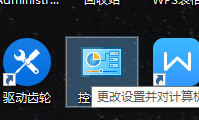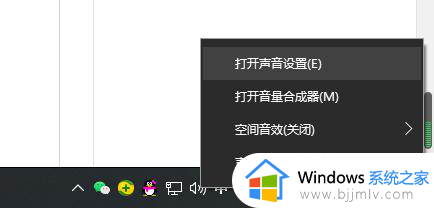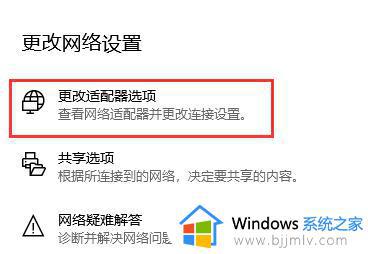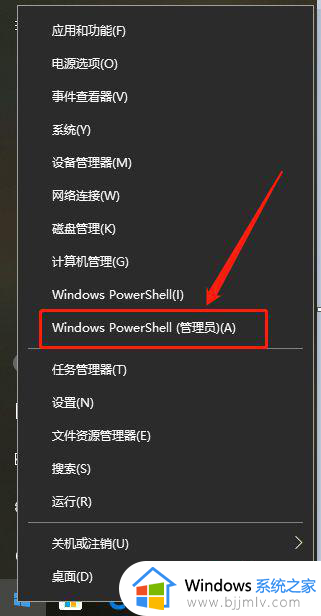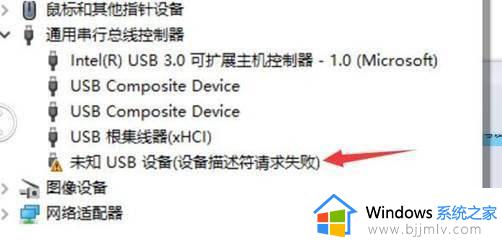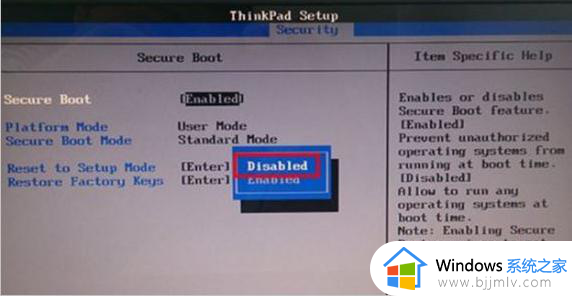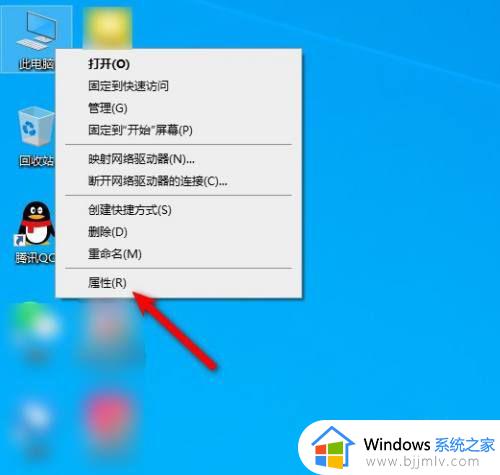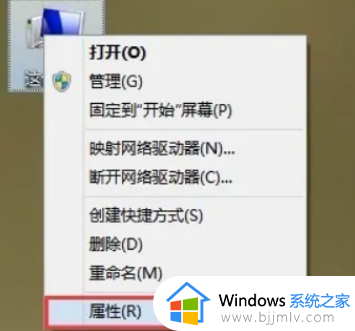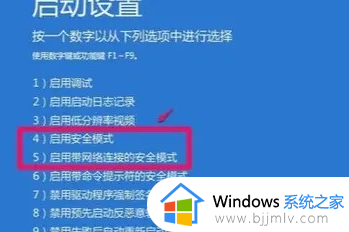电脑重装系统开不了机怎么办win10 重装win10系统后开不了机的解决方法
很多人在遇到严重问题的时候,都会直接重装系统来解决,但是重装系统也会遇到一些问题,比如近日有用户反映说电脑重装系统win10开不了机了,不知道该怎么办,如果你有遇到相同情况的话,那就跟着小编一起来学习一下重装win10系统后开不了机的解决方法。
方法一:
1、检查显示器线路和供电是否正常。
2、显示器没有问题就打开主机,查看内存、显卡、硬盘数据线等是否正常。
3、如果确认硬件都没有问题的话,那就使用下面的方法检查系统和设置。
方法二:
1、如果是下图的开机情况,可以在开机时使用热键进入bios设置,然后将硬盘设置为第一启动项。
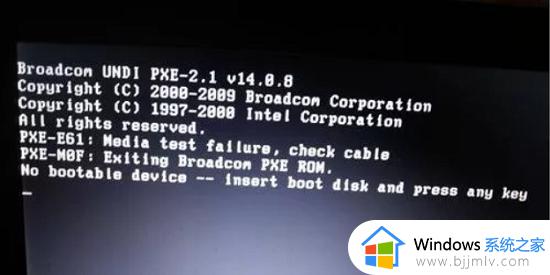
2、如果是下图的情况,可以先按第1步设置启动项,然后在bios设置中把硬盘模式改成IDE。
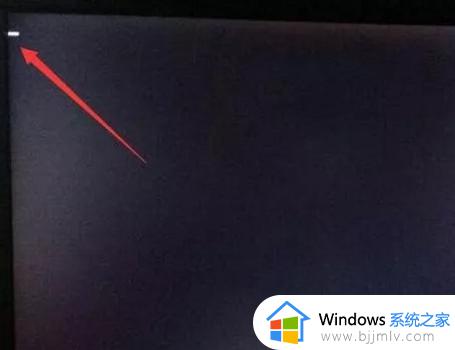
3、如果是下图情况,可以在开机时按键盘F8。然后选择“最后一次正确配置”,再重启电脑就可以了。
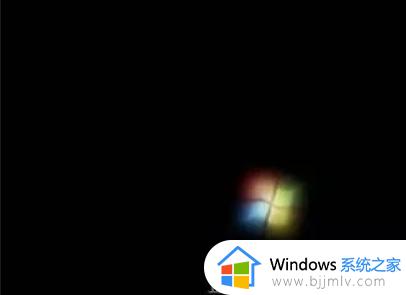
方法三:
如果上面的方法都不能解决问题,那就是系统本身有错误,只能换一个系统再次重装了。
上述给大家讲述的就是电脑重装系统开不了机怎么办win10的详细内容,大家可以参考上面的方法步骤来进行解决吧。